高品質USB DACを使ってPCで高音質のオーディオを楽しむ
HRT(High Resolution Technologies)Music Streamer II 使いこなしを伝授
高品質USB DACを使って PCで高音質のオーディオを楽しむコツ
CDやDVD、MP3など、様々なソースを再生できるPCは、音楽を楽しむツールとしてとても便利なもの。しかし、PCはオーディオ機器に比べて音質がよくないという印象を持っている人もいるだろう。でも、実はそんなことはない。音質のよいソースを、高品質USB DACのような音質のよいハードウェアを使って再生すれば、PCでも高級オーディオのような素晴らしい音で音楽を楽しむことができるのだ。そのために必要な2つのステップを紹介しよう。
PCで再生できるデジタル音楽データには、MP3やWAV、AAC、WMA、ATRACなど様々なものがある。まず初めに、ソースとなるこれらのデータをより高音質にする方法を考えてみよう。
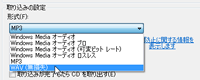
Windows Media Playerなら、オプションの「取り込みの設定」で、「WAV」を選択すれば、リッピングにより非圧縮のWAVファイルを作ることができる。
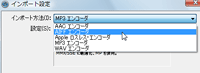
iTunesなら、インポート設定で「AIFF」または「WAV」を選択。
PCで標準的に使われるオーディオファイルは、WAVやAIFFといったファイルだ。これらは通常、非圧縮形式(リニアPCMなどとも呼ばれる)のファイルで、音質はCDと同じ。これに対し、WalkmanやiPodなどのポータブルプレイヤーで使われるのが、MP3やWMA、ATRAC、AACといった形式のファイル。普段、PCでもあまり気にせずこういった圧縮データばかりを使っている人も多いだろうが、これらはデータ量を少なくするために圧縮されているデータだから、音質は最高とは言えない。ちょっと聴いただけでは非圧縮のデータとそれほど違いがないように感じるかもしれないが、圧縮されているぶん、同じ音楽を表現するのに使われるデータが少ないわけで、実は音質はかなり違う。どのように違うかは、圧縮する形式やエンコーダ(圧縮を行なうソフトウェア)によって異なるが、高音域がかなり削られてしまうことが多い。最高の音質を求めるなら、非圧縮のデータを使うようにするといい。CDをリッピングするときに、ファイル形式としてMP3のかわりにWAVやAIFFなどを選択すればOK。これでPCでもCDと同じ音質で音楽を楽しめる。

Windows Media Playerならスライダーで128~320kbpsの範囲で設定を変更できる。
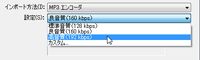
iTunesではリストからビットレートを選択できる。「カスタム」を選べばさらに高ビットレートも設定可能だ。
ポータブルプレイヤーのユーザーなら、主にMP3などの圧縮データを使うことになるだろう。しかし、だからといって音質をあきらめることはない。圧縮データであっても、音質を向上させる方法があるのだ。そのカギはビットレートの設定にある。ビットレートは、1秒あたりのデータ量を表したもの。MP3で言えば、一般的にはビットレートを128kbpsにすればCDと同等とされているが、実はこれでも高音域にはかなりロスがあることが多い。ビットレートを上げればこのロスが少なくなり、もっと音質をよくすることができる。Windows Media Playerなど、エンコード機能を備えたソフトの多くは、320kbpsという高ビットレートまで設定できるから、リッピングするときにはできるだけビットレートを上げておくことをおすすめする。ただしビットレートを上げるとファイルサイズも大きくなる。ポータブルプレイヤーのメモリやPCのHDDの容量に応じて、サイズと音質のバランスのよいところに設定したいところ。一般的には192kbps程度に設定すれば、サイズもそれほど大きくならず、音質にも満足できるはずだ。
圧縮データであっても、CDと同等の音質を維持できるデータもある。iPodやiTunesで使われる“Appleロスレス”やWindows Media Playerの“Windows Media オーディオ ロスレス”がそれだ。これらは“可逆圧縮”といわれるデータで、“非可逆圧縮”のMP3やAACとは違い、圧縮前の音質に戻して再生することができるのだ。これならCDと同じ音質で楽しむことができる。ただし、MP3などに比べてファイルサイズはそれほど小さくはならない。また、MP3などとは違って、対応している再生ソフトやプレイヤーが少ない点にも注意が必要だ。
初めからPCに組み込まれているオーディオ機能は、残念ながら高音質とは言えないものが多い。せっかくソースとなる音楽データの音質がよくなったのだから、それを活かせるハードウェア(再生機器)を使いたいもの。そこで重要なのが、デジタル信号をアナログに変換する“DAC”と呼ばれるパーツだ。

高音質のハードウェアというと、真っ先に思い浮かべるのはアンプやスピーカーだろう。これらはアナログの電気信号を処理し、実際に耳に聴こえる“音”を作り出すハードウェアだし、もっとも耳に近い部分にあるものだから、もちろん音質にとってはとても重要だ。しかし、もっと見逃せないのがDAC(デジタル-アナログコンバータ)と呼ばれる部分だ。PCで音楽を再生する場合、ソースのデジタル信号をDACが処理してアナログ信号を作り出し、アンプやスピーカーに送り出している。だからDACが高音質でなければ、いくらアンプやスピーカーがよくても意味がないのだ。

PCで使えるDACにも様々なものがあるが、もっとも手軽に使えるのがUSB接続の外付けDAC。その代表的な製品が、HRT(HighResolutionTechnologies)のMusic Streamer IIだ。USB接続だから、PC内部のノイズの影響を最小限に抑えられるし、USBバスパワーで動作するから電源も不要。ノートPCとともに持ち運んで使えるのもうれしいところだ。
もちろん本体内部も、徹底的に音質にこだわった設計になっている。たとえば、ノイズ源となりがちな電源はオーディオ信号から分割され、ノイズが混入しないようになっているし、電源回路にも独自の設計を採用。USBバスパワーで供給された電源は、再生成して内部回路用の独立電源に作り直されるというこだわりようなのだ。さらにはアシンクロナス(非同期)回路を搭載してノイズや音飛びの原因となるジッターを除去するなど、ノイズ対策は完璧といっていいだろう。
USBで接続するだけで、複雑な設定なども不要、高級オーディオ機器に匹敵する音質を手軽に、そしてはるかに安価に実現するのがMusic Streamer IIだ。MP3などの圧縮音楽ファイルはもちろん、CDやDVDなど、PCで再生できるすべての音楽を高音質で楽しむことができるこの製品、PCで音楽を楽しみたいなら要チェックだ。
| 最大出力 | 2.25V |
| 周波数特性(20Hz/20kHz) | 0dB/-4dB |
| ノイズフロアー(DC->30kHz) | 25μV |
| S/N比(DC->30kHz) | 99dB |
| サンプル周波数 | 32kHz~96kHz、24bit |
| 使用電力 | 250mA |
| 寸法 | 129.6mm×58.5mm×22.3mm USB1.1、USB2.0対応 |
| ケーブル導体 | PCOCC-A導体 |
| ケーブル外形 | 5mm×9.5mm |
| ケーブル長さ | 0.3m/0.7m/1.2m/1.8m/3.0m |
[PR] 掲載期間:2011/12/28~2012/1/10
